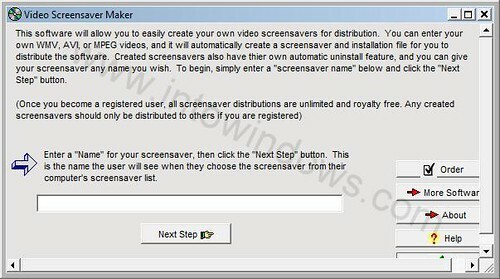6Jan
A inicialização rápida (também conhecida como inicialização híbrida) é um novo recurso introduzido primeiro no Windows 8 para iniciar um computador com mais rapidez do que o tempo necessário para iniciar um PC com inicialização tradicional a frio. O Fast Startup também está presente no Windows 10 mais recente e está ativado por padrão.
Como a inicialização rápida funciona?
Segundo a Microsoft, quando você desligar o seu Windows 10 PC, depois de fechar todos os aplicativos em execução, o Windows salva automaticamente a cópia de drivers carregados e kernel para um arquivo chamado arquivo de hibernação (hiberfil.sys) localizado na raiz da unidade onde o Windows 10 é instalado.
Como você provavelmente sabe, o hiberfil.sys, geralmente é usado pelo recurso de hibernação, mas quando você envia um sinal de desligamento em um PC em que a inicialização rápida está ativada, o O arquivo hiberfil.sys será usado para salvar os drivers carregados e o kernel antes de desligar, para que o Windows possa rapidamente carregá-los de volta na memória quando você ligar seu PC.
.Como o Windows salva os drivers carregados e o kernel no arquivo hiberfil.sys, que é usado pelo recurso de hibernação, para ativar o recurso de inicialização rápida, o recurso de hibernação deve estar ativado. Para aqueles que não sabem, o Windows cria o hiberfil.sys somente quando o recurso de hibernação está ativado.
Portanto, certifique-se de que o recurso de hibernação esteja ativado no seu PC antes de prosseguir. Consulte nosso como habilitar ou desabilitar o recurso de hibernação no Windows 10/8 para obter instruções detalhadas.
Por padrão, a inicialização rápida está ativada e o Windows usa a mesma em vez da inicialização a frio (inicialização tradicional). Mas se você tem a impressão de que o seu PC começa devagar após o desligamento, verificar o status de inicialização rápida é uma boa idéia.
Ativar ou desativar inicialização rápida no Windows 10
Gorjeta:Se você tiver ativado a Inicialização rápida, mas desejar executar um desligamento a frio tradicional de vez em quando sem desativar a Inicialização rápida ou a inicialização híbrida, abra o Prompt de Comando como administrador, digitedesligamento / s / f / t 0e, em seguida, pressione a tecla Enter.
Passo 1:TipoOpções de energiana caixa de pesquisa do menu Iniciar e, em seguida, pressione a tecla Enter para abrir a janela Opções de energia.
Como alternativa, clique com o botão direito do mouse no menu Iniciar para abrir o menu avançado e, em seguida, clique em Opções de energia para abrir o mesmo.
Passo 2:No painel esquerdo da janela Opções de energia, clique no link rotuladoEscolha o que os botões de energia fazempara abrir a janela Configurações do sistema.
Etapa 3:Aqui, clique no link chamadoAlterar as configurações atualmente disponíveis.
Passo 4:Role para baixo, abaixoConfigurações de desligamentoseção, marque a caixaAtive a inicialização rápida (recomendado)para ativar o recurso de inicialização rápida. Desmarcar a caixa Ativar inicialização rápida desativará o recurso. Depois de selecionar ou desmarcar, clique emSalvar alteraçõesbotão.
E se a opção Ativar inicialização rápida não estiver aparecendo, como foi dito no começo deste artigo, é provável que o recurso de hibernação esteja desativado no seu computador. Você precisa ativar o modo de hibernação primeiro e, em seguida, siga estas etapas novamente para ver a opção Ativar inicialização rápida.
Se a hibernação estiver ativada, você deverá ver a opção Hibernar em Configurações de desligamento logo acima das opções Suspender e Bloquear.
Ativar ou desativar inicialização rápida usando o Registro
Passo 1:Abra o Editor do Registro digitandoRegeditno menu Iniciar ou na caixa de pesquisa da barra de tarefas e, em seguida, pressionando a tecla Enter.
Passo 2:Depois que o Editor do Registro for iniciado, navegue até a seguinte chave:
HKEY_LOCAL_MACHINE \ SYSTEM \ CurrentControlSet \ Control \ Gerenciador de sessão \ Power
Etapa 3:No lado direito, localize o valor chamadoHiberbootEnabled, clique duas vezes nele e altere os dados do valor para1(um) para ligar a inicialização rápida. Definir o valor para0(zero) para desativar o recurso.
Espero que isto ajude!